欢迎使用Small PDF转换成WORD转换器,这里为您提供SmallPDF转换器最新资讯以及SmallPDF转换器 相关基础教程、使用技巧、软件相关知识、软件激活、升级及常见问题等帮助。
发布时间:2024-03-30 16:59:59
当遇到网络上有价值的PDF文件需编辑或复制时,选择一款高效实用的PDF转Word软件显得尤为重要。此类软件应具备简易操作性和直观界面设计,以便非专业使用者亦能迅速掌握使用方法。同时,应注重转化速率与质量,以确保最终获得的Word文件品质优良且达到快速处理效果。那么,如何执行PDF转Word的操作呢?请不要担心,下面就来分享三款软件以及具体的操作方法,一起来看下吧。

分享一、SmallPDFer
SmallPDFer是一款优秀且专业的PDF转Word工具,具有易懂且便捷的使用流程,使使用者在短时间内即可完成转化任务。通常情况下,仅需执行以下四步便可完成整个转换过程,并且能够支持批量转换功能,这样一次性便可处理多个文件,便利高效。此外,该软件凭借如此简明的流程设计,即便是对于计算机新手而言,亦可轻松应对PDF文档的操作问题。
具体转换操作:
步骤1、需要在我们的电脑上及时安装好“SmallPDFer”工具,为接下来的转换工作做好准备。通常来说,我们直接在百度中直接搜索并下载即可。在安装完成之后,可以直接打开使用,并找到“PDF转文件”功能。
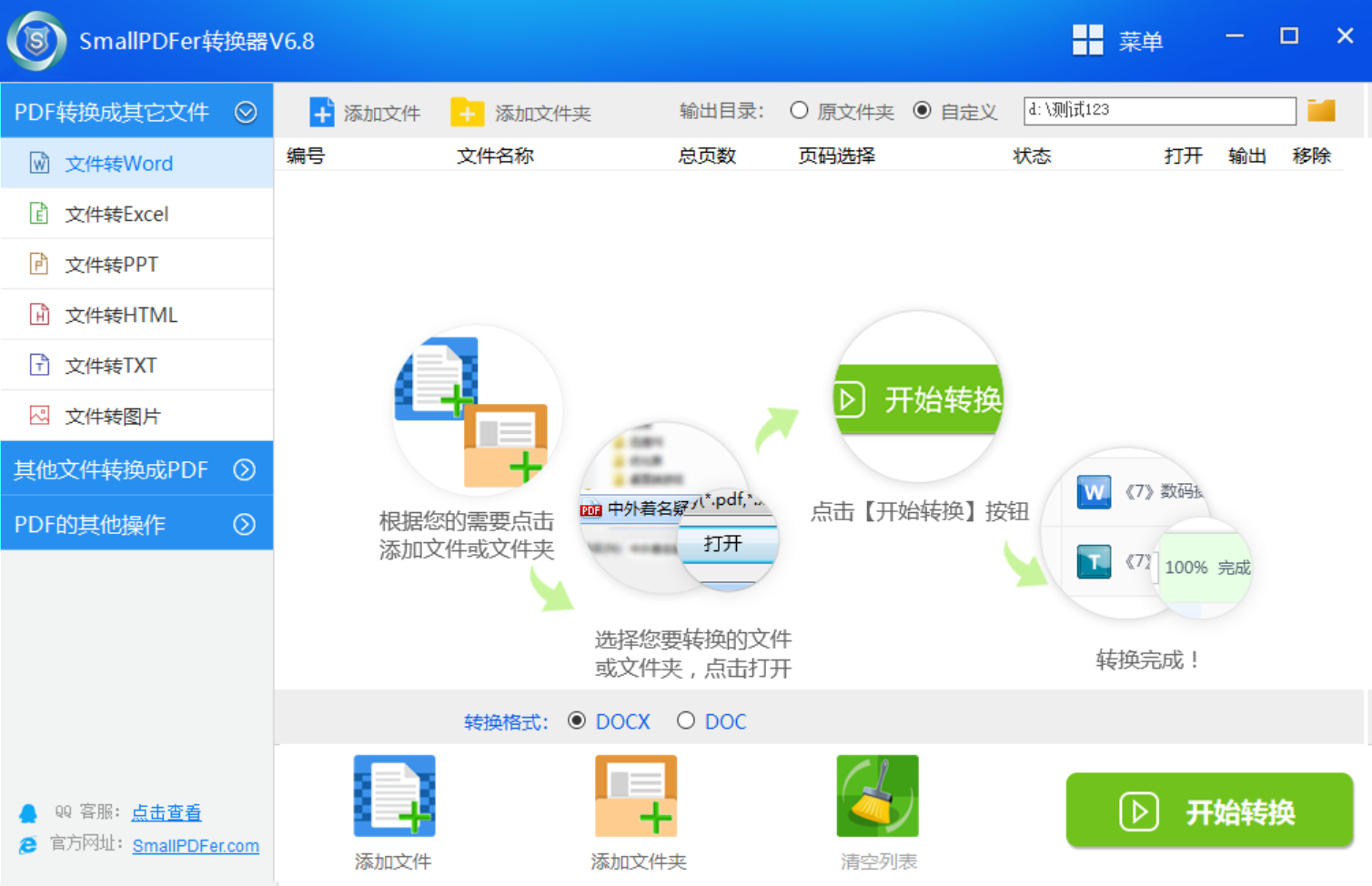
步骤2、在“PDF转文件”下拉菜单中的“PDF转Word”功能,然后点击软件页面上的“选择文件”或者是直接拖拽的方法,将需要转换的PDF文件全部添加到软件中。另外提示一点哦,如果我们需要文件批量处理的话,直接将所需所有文件上传就可以了。
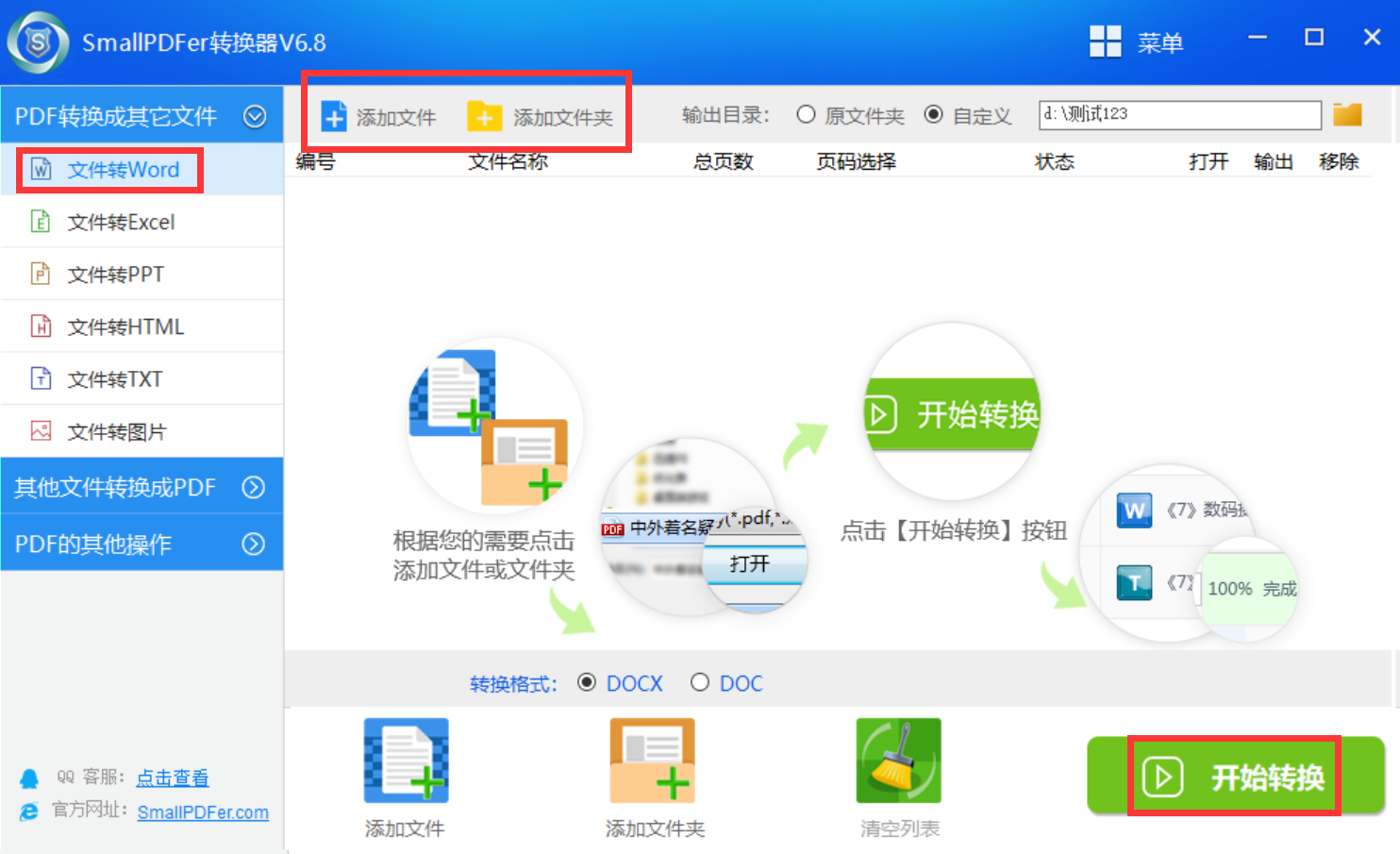
步骤3、在文件全部上传完成以后,点击“开始转换”,这个时候文件开始自动转换了。在转换完成之后,会将转换后的文件夹自动弹出,方便我们及时查看转换好的文件。最后转换完成之后,可以在设置的目录下,查看到具体的转换文件了。
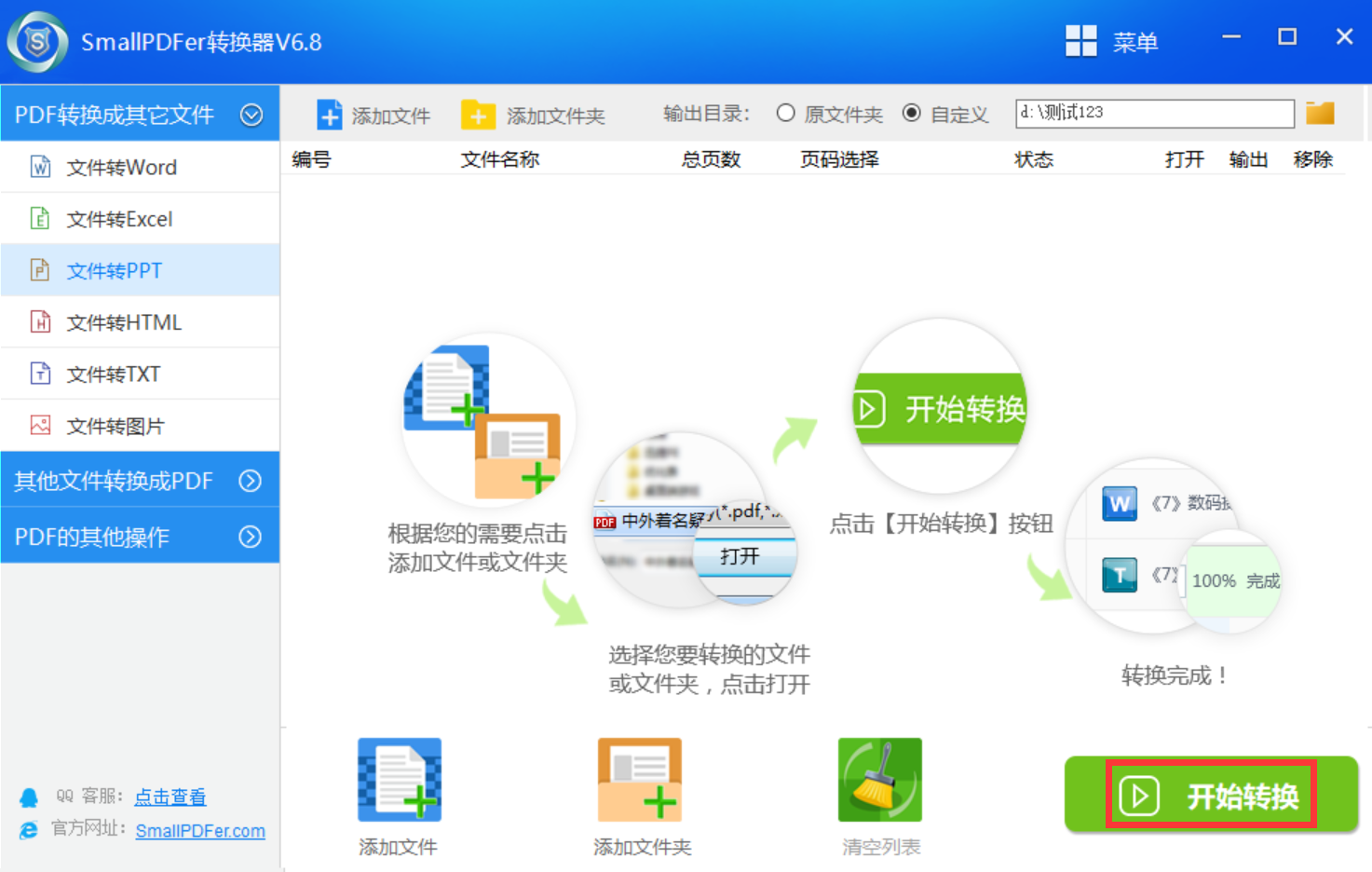
分享二、ASCOMP PDF Conversa
ASCOMP PDF Conversa是一款免费好用的PDF转换软件,能够满足多版本Windows系统运行需求,并保证运行流畅稳定,避免卡顿及崩溃等现象。对于很多用户来讲,稳定性是至关重要的,而这款软件期望能顺畅地完成任务,避免因频繁出现错误而影响效率。因此,您也可以选择它来执行PDF转Word的具体操作。
具体转换操作:
首先,您可以在电脑上打开这个软件,并直接在首界面当中选择到自己所需的功能。如果说您的电脑上还没有这个软件,可以直接从专业的渠道获取。然后,将需要转换的PDF文件添加到软件当中,在设置好具体的属性菜单之后,点击“开始转换”就能解决问题了。
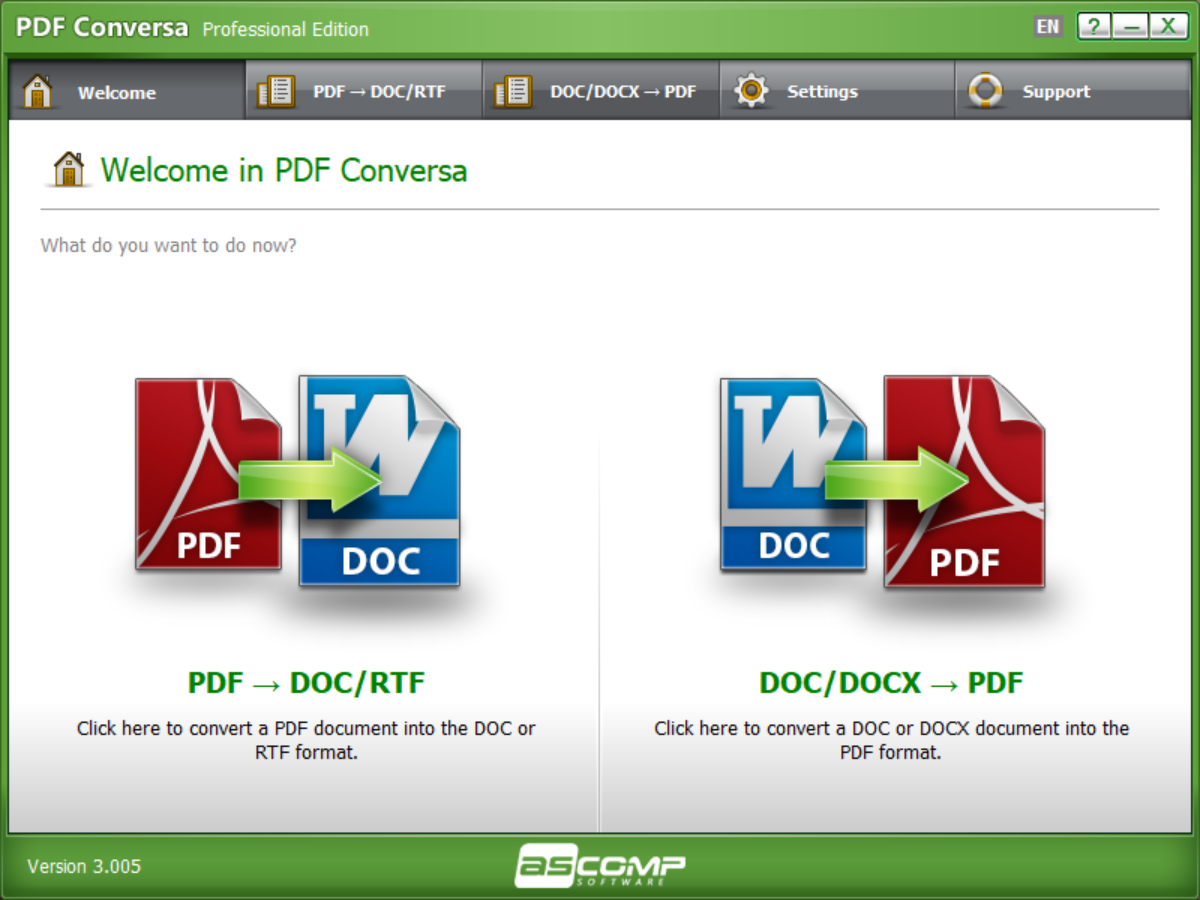
分享三、ALL TO ALL
ALL TO ALL是一款专业快捷的在线PDF转换平台,能够优先考虑能保持原格式,原因对于PDF文件中常包含如较复杂的排版、插图及表格等信息,若处理不当,容易出现格式错误或数据丢失现象,影响阅读与使用效果,但是这个在线平台却可以很好地解决问题。因此,它是有能力用户设定转换参数,以适应各类用户的需求。
具体转换操作:
首先,您可以直接在电脑上使用默认的浏览器,打开“ALL TO ALL”这个在线平台,并直接在首页当中找到自己所需的功能。需要注意的是:因为这个在线平台功能巨多,所以您在选择的时候一定要确保正确。然后,手动将需要转换的PDF文件添加到里面,点击“开始转换”就可以解决问题。
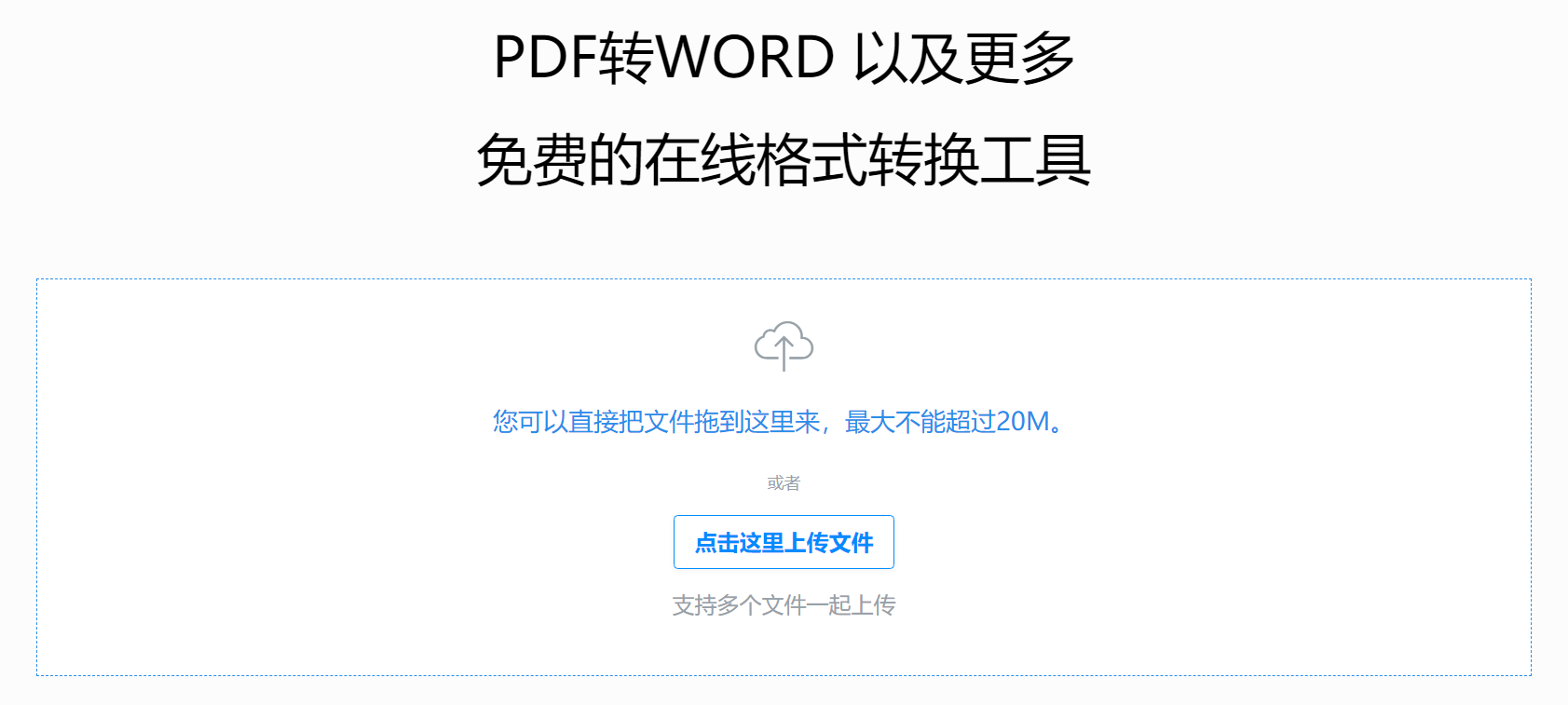
关于PDF转换Word的软件以及具体操作方法,小编就为大家分享到这里了,希望您在看完之后问题都能够被解决。最后总结一下:市面上具备类似功能的资源是很多的,但是您在选购软件前可参考用户评论和打分,对其可靠性以及其在各平台上的整合性进行评估。温馨提示:如果您在使用SmallPDFer这款软件的时候遇到问题,请及时与我们联系,祝您PDF转Word操作成功。